WPS文档调出分页符并删除的方法教程
2023-06-02 08:52:29作者:极光下载站
wps是很多小伙伴都在使用的一款软件,在其中我们可以编辑文字、表格和演示文稿,非常地方便实用。在WPS文档中编辑和处理文本内容时,有时候为了分页我们会插入分页符。如果后续我们发现文档中有大段空白区域无法删除,就有可能是插入了分页符,我们只需要点击调出分页符后,将其删除就可以成功删除空白区域了。那小伙伴们知道电脑版WPS文档中具体该如何调出分页符并将其删除吗,其实操作方法是非常简单的,我们只需要进行几个步骤就可以了。接下来,小编就来和小伙伴们分享具体的操作步骤了,有需要或者是有兴趣了解的小伙伴们快来和小编一起往下看看吧!
操作步骤
第一步:双击打开WPS文档,在“页面布局”选项卡中点击“分隔符”后可以根据需要插入分页符或者分栏符,也可以在“插入”选项卡的“分页”按钮下进行添加;
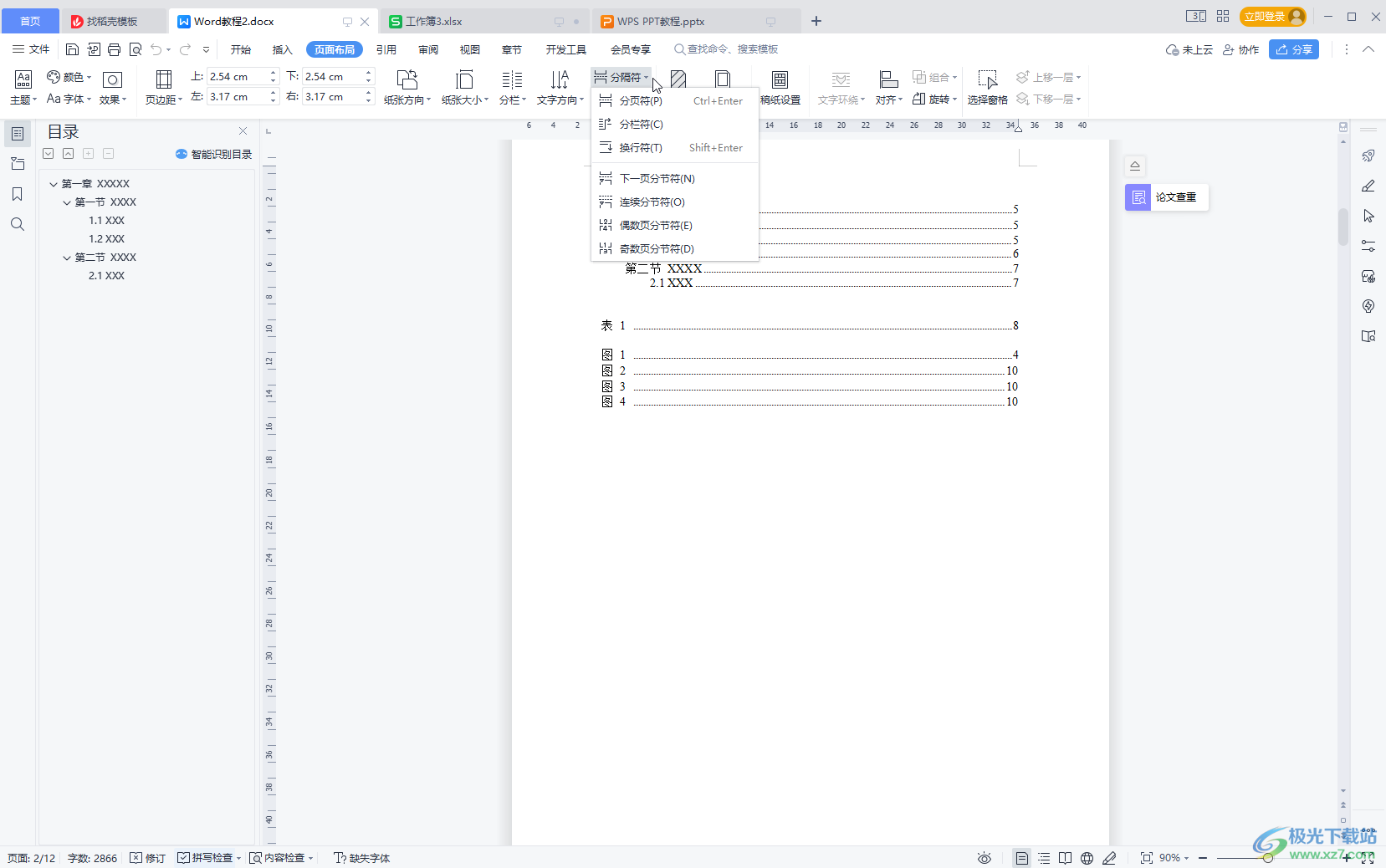
第二步:方法1.在“开始”选项卡中点击如图所示的段落图标后在子选项中点击勾选“显示/隐藏段落标记”,就可以成功调成分页符了;

第三步:将鼠标定位到分页符前面,按delete键就可以进行删除了,删除后可以看到后面的文本内容自动填充上来了,没有留下空白区域;
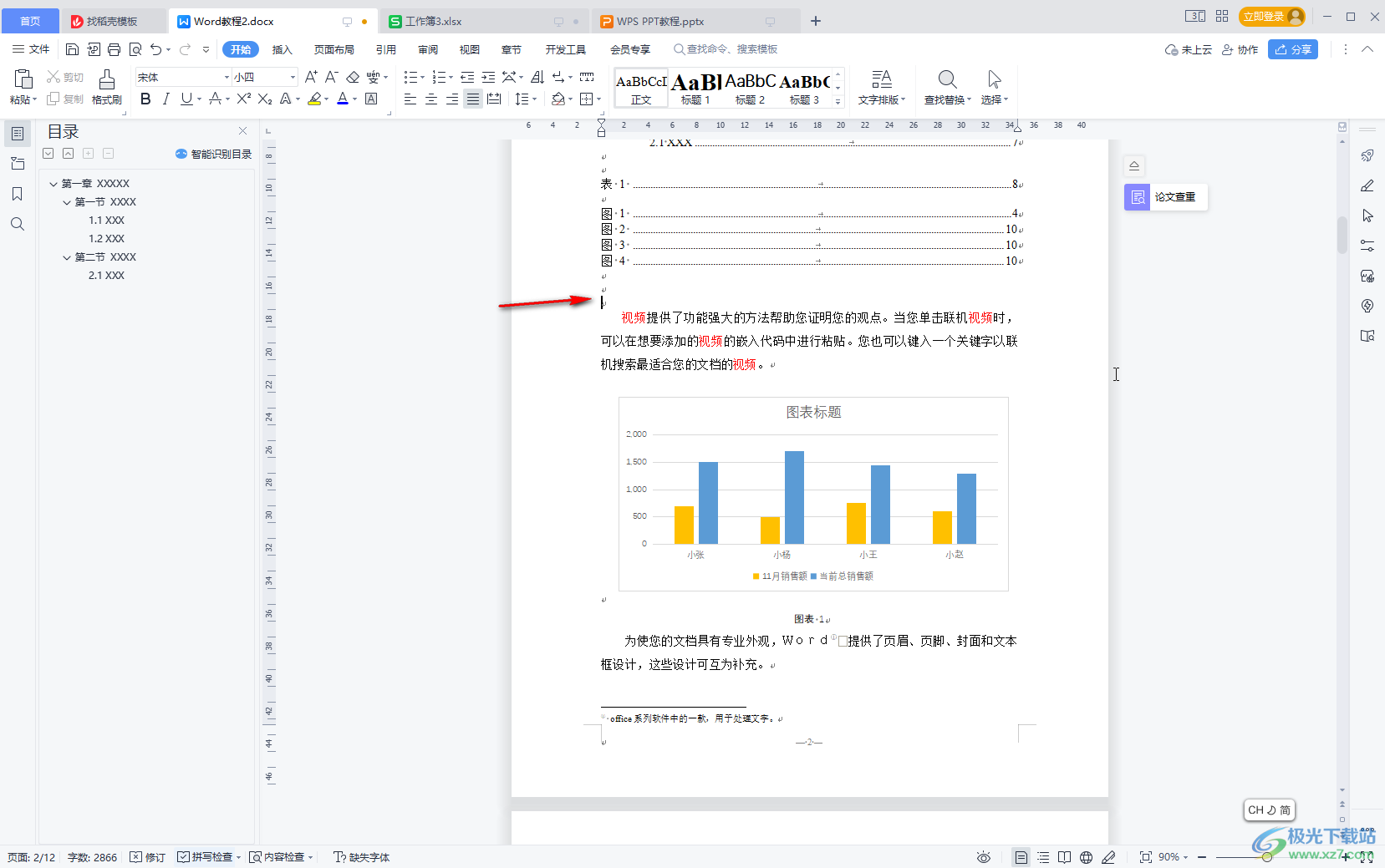
第四步:方法2.在界面左上方点击“文件”——“选项”;
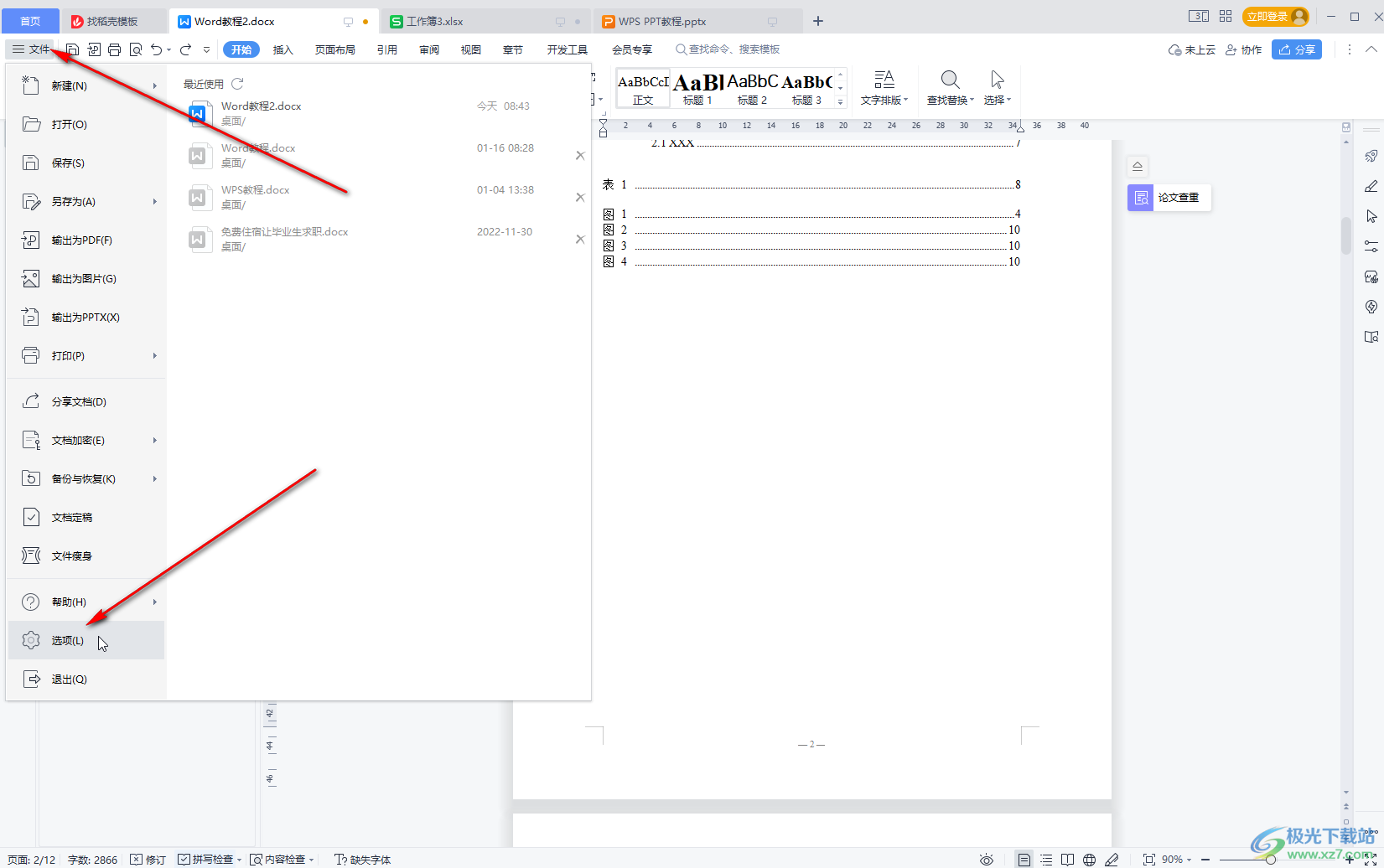
第五步:在选项窗口切换到“视图”栏,点击勾选“格式标记”处的“全部”并确定,也可以调出分页符,可以使用同样的方法进行删除。

以上就是电脑版WPS文档中调出分页符并删除的方法教程的全部内容了。上面的两种操作方法都是非常简单的,小伙伴们可以打开自己的WPS文档后跟着步骤尝试操作起来。在删除分页符时我们还可以定位到分页符的后面,按backspace键进行删除。也可以定位到分页符前面后按enter键将其换行,然后选中进行删除。
